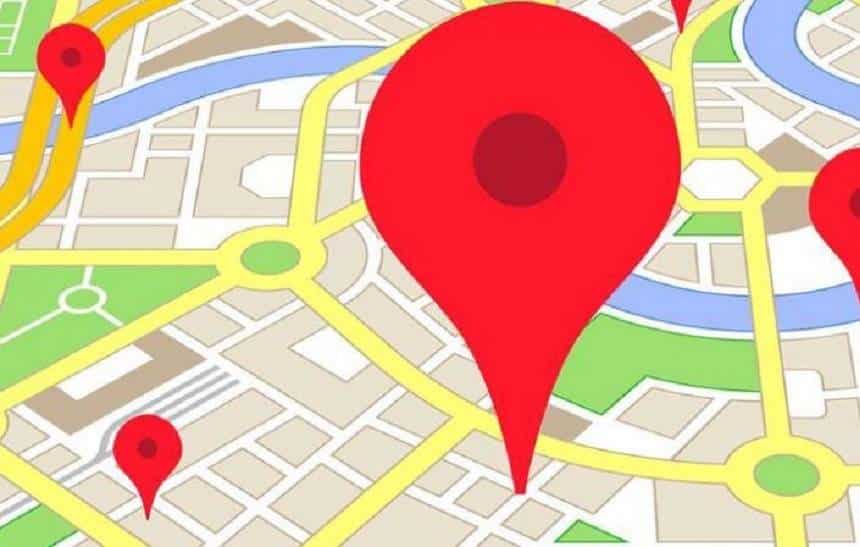O Google Maps é uma das ferramentas mais versáteis e úteis do Google. Mais do que exibir um simples mapa dos seus arredores, ele também une rotas de trânsito, lugares para visitar em uma cidade, orientações de transporte público, entre várias outras funcionalidades em um único aplicativo.
Ele foi lançado em fevereiro de 2005 e rapidamente se tornou um dos principais serviços do tipo do mercado, tendo evoluindo muito com o passar do tempo. Atualmente, o Maps pode ser acessado tanto no desktop quanto em dispositivos móveis, online ou offline, e pode ser usado por quem anda de carro, a pé, de bicicleta, de ônibus, metrô ou trem – ou seja, ele tem recursos para todo mundo.
Hoje em dia o Maps é praticamente um serviço “vivo” – ele está sendo constantemente atualizado, e as informações exibidas mudam com o passar do tempo. Um acidente de trânsito pode ser facilmente relatado por usuários, e a partir daí o serviço indica rotas que não passem pelo local. O tráfego intenso de veículos também é checado pelo aplicativo, que adapta indicações de rota de acordo com o trânsito da cidade.
Mas com tantas funções e recursos diferentes oferecidos aos usuários, é fácil ficar perdido no Maps, ou então não saber que ele permite fazer algumas coisas. O Olhar Digital separou abaixo tudo o que você precisa saber para aproveitar ao máximo o que o serviço oferece. Confira as dicas e não se sinta mais perdido por aí:
Maps: como começar

Você quer saber qual é o melhor horário para sair de casa para chegar na hora certa no seu compromisso? O Google Maps pode ajudar nisso. Quer conferir as possíveis rotas de transporte público? O aplicativo também oferece isso. Vai viajar e teme não conseguir se conectar o tempo inteiro no celular? É possível baixar um mapa para conferir offline também.
Para começar a usar o Maps, basta acessar o serviço pelo desktop em maps.google.com.br, ou pelo aplicativo de celular disponível no iOS e Android – no caso do sistema do Google, ele já vem pré-instalado em basicamente todos os aparelhos. Ele vai abrir um mapa exatamente no local em que você está – a partir daí, é só começar a navegar.
É bom ressaltar que o Maps oferece diversas formas diferentes de procurar coisas pelo mundo. Você pode buscar tanto por um endereço específico quanto por um bairro, cidade, estado ou país, ou então pelo nome de estabelecimentos comerciais, praças, parques, entre diversas outras coisas. Você ainda encontra algumas informações relevantes sobre diversos estabelecimentos, como o horário e os dias de funcionamento, por exemplo.
Como dissemos antes, são muitos os recursos e funcionalidades oferecidos pelo Google Maps, e até por isso é fácil se perder ou deixar alguma coisa de lado. Confira abaixo quais são as principais ferramentas oferecidas pelo serviço:
- Rotas e informações sobre o trânsito
- Orientações de transporte público: ônibus, trem, metrô e mais
- Dicas para pedestres e ciclistas
- Google Street View
- Guia ‘Para você’
- Lugares próximos
- Mapas offline
- Medir distância
- Modos de visualização
- Locais salvos
- Apague seus dados
- Rotas de trânsito
Rotas de trânsito
Quer saber como chegar ao seu destino? O Google Maps oferece sugestões para todo mundo que anda pela cidade: dá para saber como fazer para ir de carro, bicicleta, ônibus, metrô, trem, ou até mesmo a pé! Confira nosso especial para aproveitar melhor as rotas de trânsito oferecidas pelo serviço de mapas.
Guia ‘Para você’
O Google Maps também é capaz de oferecer sugestões de locais interessantes ou úteis com base no seu histórico de uso do aplicativo. Isso fica dentro de uma área chamada “Para Você”, disponível no Android e no iPhone.
Para usá-lo é bem fácil. Abra o aplicativo normalmente e busque a guia “Para você” na tela inicial. Nela você encontrará uma lista de estabelecimentos sugeridos, além de um botão “Quero visitar” para salvar os lugares para ver depois.
Esses locais salvos podem ser encontrados a partir de um selo na parte superior direita da tela da aba “Para você”. Ao lado dela você encontra as configurações: assim, pode adicionar outros bairros ou até cidades que costuma visitar, e o Maps vai passar a considerar esses lugares na hora de gerar as suas sugestões.
Lugares próximos
Chegou em uma cidade e não faz ideia do que tem para fazer por perto? O Google Maps pode te ajudar. O serviço permite pesquisar por tipos específicos de estabelecimentos que estejam nos arredores do usuário, exibindo ícones de lugares no mapa.
Assim, se você está visitando o Rio de Janeiro pela primeira vez e quer conhecer um bom lugar para almoçar, basta abrir o Maps e buscar por restaurantes. Também é possível procurar uma série de outras coisas: bares, parques, hotéis, caixas eletrônicos, oficina mecânica, hospitais, lojas de conveniência e muito mais.

O Maps ainda conta com análises e indicações de outros usuários. Assim, é possível saber se o atendimento em determinado restaurante é bom, assim como os horários em que ele costuma estar mais cheio, e os dias e horários em que ele está funcionando.
Mapas offline
Caso você esteja usando o Google Maps no celular, pode fazer o download de um mapa para checar offline.
Este recurso é especialmente útil para quem vai viajar e não vai manter o celular sempre conectado a redes móveis – podendo conferir as informações mesmo sem internet, é possível se locomover por cidades sem grandes problemas.
Você também pode manter uma versão offline do mapa da sua cidade armazenada no celular para casos de emergência – quando seu pacote de dados acabar e você estiver em um lugar que não conhece, por exemplo.
Para fazer o download da versão offline do Maps, entre no aplicativo no celular e abra o menu da lateral esquerda para encontrar a opção “Mapas offline”. Dentro dela você pode selecionar áreas de um mapa para serem baixadas e armazenadas no seu celular – mas é sempre bom lembrar que isso vai ocupar espaço interno do aparelho.
Medir distância
O Google Maps também tem um recurso para medir distâncias exatas entre dois pontos. Pode ser a distância do Brasil até a Europa, ou da sua casa até o trabalho, ou então da estação de metrô até o parque que você quer visitar.

Esse recurso vale mais para fins de curiosidade do que para efetivamente ajudar as pessoas a se locomoverem pela cidade.
Para encontrar a funcionalidade, clique com o botão direito do mouse em qualquer ponto do Google Maps no desktop e vá até a última opção – “Medir distância”. A partir daí, é só escolher dois pontos distintos no mapa para o aplicativo fazer a medição.
Modos de visualização
Quando você acessa o Google Maps pela primeira vez, encontra a visualização que o Google chama de “Mapa”. Mas existem outras formas de visualizar as informações exibidas pelo Maps, e é bem fácil alterar de uma para outra.
No canto inferior esquerdo da tela na versão para desktop, você encontra um pequeno quadrado com a palavra “Satélite”. Clique nele para alterar a visualização para o modo satélite e ver a cidade por cima. Clique no mesmo botão para retornar ao mapa convencional.
Mas não é só isso: existe um terceiro modo de visualizar, que é chamado “relevo”. Como o nome sugere, ele destaca a diferença de relevo – é bem útil para conferir pontos mais altos de uma cidade, além das regiões planas, entre outras coisas.

Por fim, o Maps oferece três opções de filtros para seus mapas. O primeiro deles ativa a visualização do trânsito – as principais vias da cidade são destacadas, sendo exibidas em vermelho ou verde, dependendo do fluxo de veículos.
A segunda opção é a do transporte público, que destaca pontos de ônibus e linhas de metrô e trem. A terceira é para ciclistas: ela destaca as ciclofaixas e ciclovias, ajudando donos de bikes a escolherem as melhores vias para pedalar.
Locais salvos
Para facilitar seu deslocamento diário – ou semanal, mensal, enfim, qualquer coisa – o Maps oferece a opção de salvar alguns lugares. Eles ficam dentro da área “Seus lugares” que pode ser encontrada no menu lateral esquerdo do aplicativo para celular.
Se você informar ao aplicativo qual é o endereço da sua casa, vai sempre encontrar indicações de direções para voltar ao lar. O mesmo vale para o trabalho: o Maps vai mostrar as condições do trânsito e quanto tempo você vai levar para chegar todos os dias.
E é possível guardar mais lugares. Um restaurante que você gosta, por exemplo, ou então a casa dos seus pais, ou de namorados, enfim, qualquer coisa.
Para incluir um local na sua lista, é só ir até ele no Maps para você encontrar um botão “Salvar” – toque nele e pronto, terá acesso rápido a direções para esses lugar sempre que precisar.
Apague os seus dados
O Google Maps guarda dados sobre tudo o que você faz no aplicativo. Ele sabe os lugares que você pesquisa e dá sugestões com base nisso. Mas e se você quiser excluir todo esse histórico de pesquisas e de lugares que visitou? Felizmente, também é possível, e não é muito difícil.
Para fazer isso, entre no Google Maps pelo computador e abra o menu no canto superior esquerdo. Procure a opção “Sua linha do tempo” – ela só aparece quando você está logado na sua conta do Google. Depois, clique no ícone de engrenagem para encontrar as configurações.
Dentro da área de configurações, você vai encontrar um botão chamado “Excluir todo o histórico de localização” – toque nele e tudo o que você visitou e o Maps armazenou será apagado. Além de excluir tudo de uma vez, você também pode eliminar registros de dias ou períodos de tempo desejados.
Confira mais sugestões para o Google Maps
- Como ativar ou desativar o modo noturno
- Como controlar o Spotify e outros serviços pelo Maps
- Como compartilhar uma lista de lugares
- Como utilizar o Google Assistente pelo Google Maps
- Como criar atalhos para as rotas que você mais utiliza no Android
- Como seguir empresas no Google Maps para ver suas novidades e ofertas